写真を明るめに補正する
必要に応じて、写真の色や明るさを調整します。
ガイドが以前、写真付き切手を申し込んだ際、できあがりが思いの外赤っぽく、コントラストも強い傾向にできあがって届いたので、今回は少し青い感じにして、さらに中間調を明る仕上げてみることにします。ここでは[レンズフィルタ]で寒色系のフィルタをかけてみますが、逆に赤っぽく補正をしたいときは、暖色系のフィルタを試してみます。
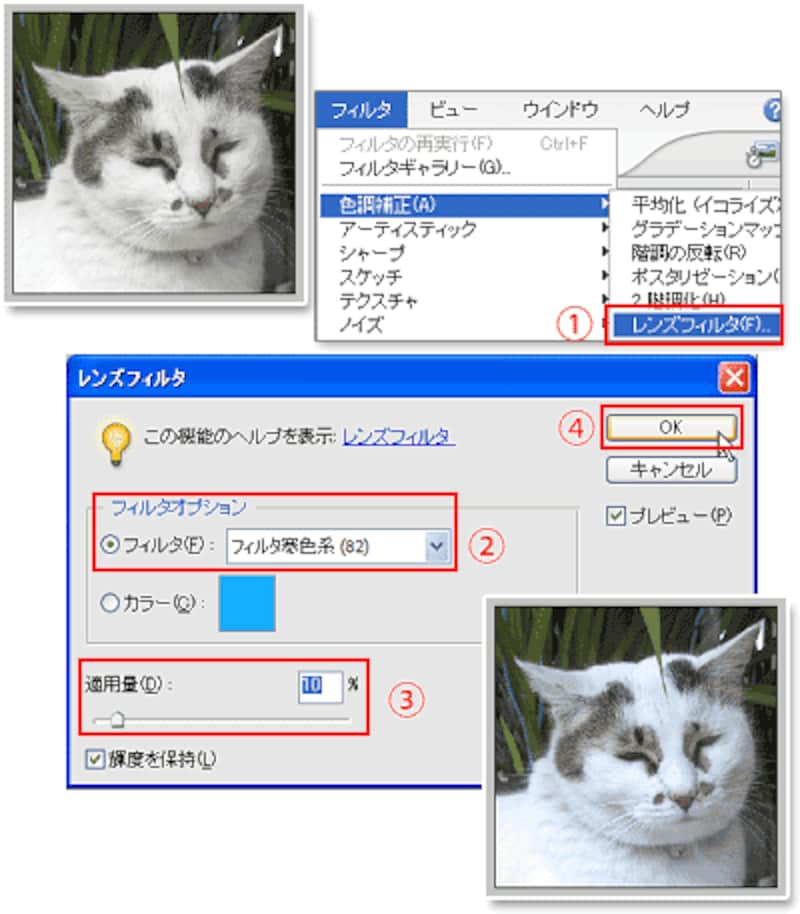
- [フィルタ]メニュー→[色調補正]→[レンズフィルタ]を選びます。
- [フィルタ]を選び、プルダウンリストからここでは[フィルタ寒色系(82)]を選びます。
- プレビューで確認しながら[適用量]で青みの量を加減します。
- [OK]をクリックします。グレーの部分に青みがかった感じになります。
さらに中間調を明るくして、少しだけ白っぽくなるように調整してコントラストを押さえます。
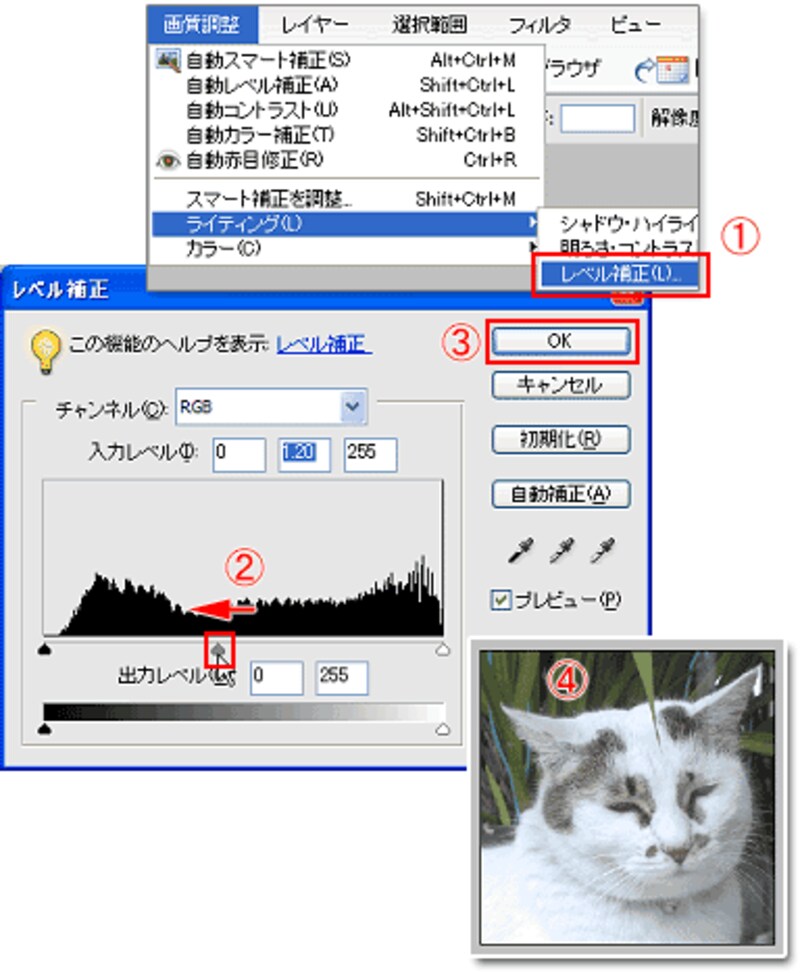
- [画質調整]メニュー→[ライティング]→[レベル補正]を選びます。
- ヒストグラム中間にある△を左に少しだけドラッグします。
- [OK]をクリックします。
- 猫のグレーの部分が少しだけ白っぽくなりました。
次は、L判用紙に印刷をします。次のページへ>>







